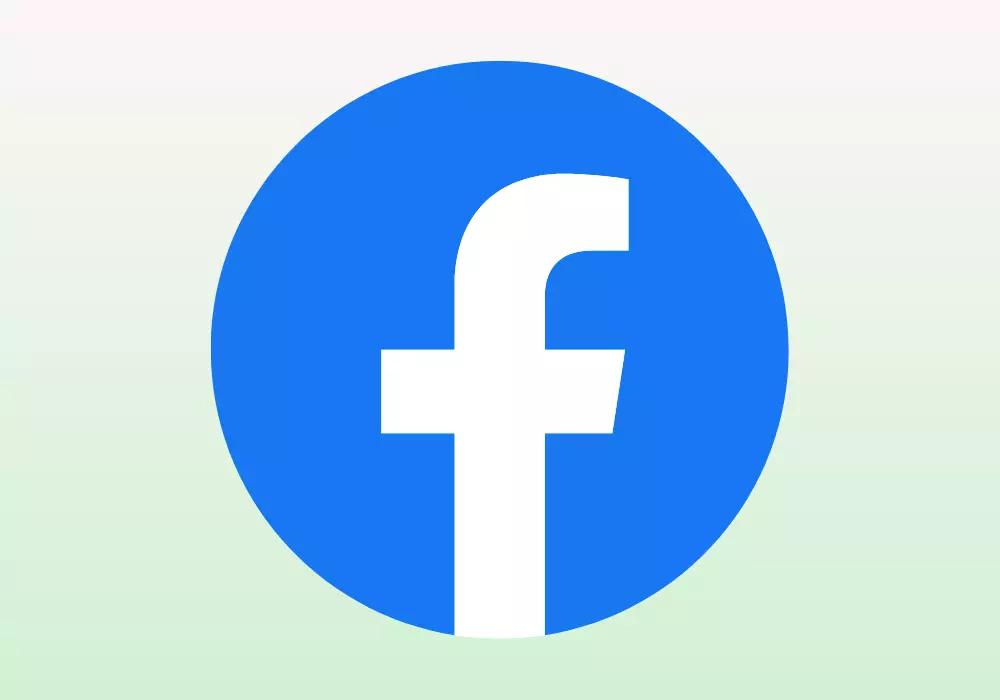Vous avez envie de vendre vos produits sur Facebook, le réseau social le plus populaire au monde ? Vous voulez profiter de la puissance de sa plateforme publicitaire pour toucher des millions de potentiels clients ? Vous cherchez une solution simple et gratuite pour créer votre boutique en ligne ? Alors, cet article est fait pour vous ! Nous allons vous expliquer comment créer une boutique Facebook en quelques clics, quelles sont les astuces et les outils à connaître pour réussir votre projet. Suivez le guide !
Qu’est-ce qu’une boutique Facebook ?
Une boutique Facebook est une fonctionnalité qui vous permet de présenter et de vendre vos produits directement sur votre page Facebook. Elle vous offre la possibilité de créer une vitrine en ligne personnalisable et adaptée à votre image de marque. Vous pouvez y ajouter des collections de produits, des descriptions, des prix, des photos ou des vidéos. Vous pouvez aussi y gérer vos commandes, vos livraisons, vos retours et vos paiements.
Une boutique Facebook présente plusieurs avantages :
- Elle vous permet de profiter de l’audience massive et engagée de Facebook, qui compte plus de 2 milliards d’utilisateurs actifs par mois.
- Elle vous permet de créer une relation de confiance avec vos clients, en leur offrant la possibilité de vous contacter facilement via Messenger, Instagram Direct ou WhatsApp.
- Elle vous permet de booster vos ventes, en utilisant les outils publicitaires de Facebook pour promouvoir vos produits auprès d’une audience ciblée et intéressée.
- Elle vous permet de simplifier votre gestion, en centralisant toutes vos activités commerciales sur une seule plateforme.
Une boutique Facebook est également compatible avec Instagram, le réseau social dédié à l’image. Vous pouvez ainsi synchroniser votre catalogue de produits entre les deux plateformes et vendre sur Instagram Shopping ou Instagram Reels.
Comment créer une boutique Facebook en quelques clics ?
Pour créer une boutique Facebook, vous devez avoir un modèle de page « Shopping » ou bien ajouter « Boutique » à votre modèle de page1. Ensuite, vous devez accéder au gestionnaire des ventes2 ou au gestionnaire de ventes Facebook3 et suivre le processus de configuration pas à pas3415. Voici les étapes à suivre :
Choisissez où votre clientèle pourra effectuer ses achats
Vous avez le choix entre deux options :
- Votre site web : vous redirigez les clients vers votre site web pour finaliser leurs achats.
- Votre page Facebook : vous permettez aux clients d’acheter directement sur votre page Facebook, sans quitter le réseau social.
Cette option n’est disponible que si vous activez le paiement avec Facebook ou Instagram. Il s’agit d’un service gratuit qui vous permet d’accepter les paiements par carte bancaire ou PayPal sur votre boutique Facebook. Vous devrez fournir des informations bancaires et fiscales pour recevoir les paiements.
Sélectionnez le compte Business Manager associé
Le compte Business Manager est un outil qui vous permet de gérer vos pages, vos publicités et vos catalogues sur Facebook. Si vous n’avez pas encore de compte Business Manager, vous pouvez en créer un lors de la configuration de votre boutique. Si vous avez déjà un compte Business Manager, vous devez avoir le contrôle total du compte et les autorisations nécessaires pour gérer la page et le catalogue que vous souhaitez utiliser pour votre boutique.
Sélectionnez le catalogue produits
Le catalogue produits est un fichier qui contient les informations sur les produits que vous souhaitez vendre sur votre boutique Facebook. Il doit respecter les critères d’éligibilité relatifs aux boutiques. Vous ne pourrez pas changer de catalogue ultérieurement. Si vous n’avez pas encore de catalogue, vous pouvez en créer un lors de la configuration de votre boutique. Si vous avez déjà un catalogue, vous pouvez le sélectionner ou en importer un nouveau.
Configurez les paramètres de livraison et de retours
Si vous choisissez de vendre directement sur votre page Facebook, vous devez configurer les paramètres de livraison et de retours de votre boutique. Vous devez indiquer les pays où vous livrez, les délais et les frais de livraison, ainsi que les conditions de retours et de remboursements. Vous devez aussi fournir un service client par e-mail ou par téléphone.
Personnalisez les informations et le design de votre boutique
Vous pouvez personnaliser les informations et le design de votre boutique pour la rendre plus attractive et professionnelle. Vous pouvez ajouter le nom, la description, le logo et la photo de couverture de votre boutique. Vous pouvez aussi choisir un style, une couleur et une disposition pour votre boutique. Vous pouvez enfin créer des collections de produits pour organiser votre boutique par catégories ou par thèmes.
Ajoutez des produits à votre boutique et gérez vos commandes
Une fois que votre boutique est créée, vous pouvez ajouter des produits à votre catalogue. Vous devez fournir des informations sur chaque produit, comme le nom, le prix, la description, la photo ou la vidéo, l’état du stock, les variantes et les options. Vous pouvez aussi ajouter des tags de produits pour faciliter la recherche et la découverte de vos produits. Vous pouvez enfin gérer vos commandes depuis le gestionnaire des ventes ou le gestionnaire de ventes Facebook. Vous pouvez y consulter le statut des commandes, les modifier, les annuler ou les rembourser.
Quelles sont les astuces et les outils à connaître pour réussir votre boutique Facebook ?
Créer une boutique Facebook est une chose, la faire connaître et la rendre rentable en est une autre. Pour optimiser vos chances de succès, voici quelques astuces et outils à connaître :
Promouvez votre boutique sur Facebook et Instagram
Pour attirer du trafic vers votre boutique, vous devez la promouvoir sur Facebook et Instagram. Vous pouvez utiliser différents moyens pour cela :
- Publiez régulièrement du contenu pertinent et engageant sur votre page Facebook ou votre profil Instagram. Vous pouvez y ajouter des tags de produits pour renvoyer vers votre boutique.
- Utilisez les stories ou les reels pour mettre en avant vos produits, vos offres ou vos nouveautés. Vous pouvez y ajouter des stickers produits pour renvoyer vers votre boutique.
- Créez des publicités avec des tags de produits pour toucher une audience ciblée et intéressée par vos produits. Vous pouvez utiliser le pixel Facebook pour mesurer l’efficacité de vos publicités.
- Encouragez le bouche-à-oreille en incitant vos clients à laisser des avis, à partager leurs achats ou à parrainer leurs amis.
Utilisez une plateforme partenaire pour synchroniser vos produits
Si vous vendez déjà sur Shopify, BigCommerce ou une autre plateforme partenaire, vous pouvez créer votre boutique Facebook en important et en synchronisant vos produits. Cela vous permet de gagner du temps et d’éviter les erreurs ou les incohérences entre vos différentes boutiques en ligne. Pour cela, vous devez suivre le lien vers le site web de votre partenaire et terminer la configuration depuis là-bas2.
Analysez les performances de votre boutique
Pour améliorer votre boutique Facebook, vous devez analyser ses performances. Vous pouvez utiliser différents outils pour cela :
- Le gestionnaire des ventes ou le gestionnaire de ventes Facebook vous permet d’obtenir des informations sur vos ventes, vos produits, vos clients ou vos publicités.
- L’onglet Boutique sur votre page Facebook vous permet d’obtenir des informations sur le nombre de vues, d’impressions ou d’achats générés par votre boutique.
- L’onglet Statistiques sur votre page Facebook ou votre profil Instagram vous permet d’obtenir des informations sur l’audience, l’engagement ou la portée de votre page ou de votre profil.
Conclusion
Créer une boutique Facebook est une opportunité à saisir pour développer votre activité en ligne. Elle vous permet de vendre vos produits sur le réseau social le plus populaire au monde, de créer une relation de confiance avec vos clients et de booster vos ventes. Pour créer une boutique Facebook en quelques clics, vous devez suivre les étapes de configuration dans le gestionnaire des ventes ou le gestionnaire de ventes Facebook. Vous devez aussi choisir la bonne taille, le bon format et le bon design pour votre boutique.